У цій статті ви дізнаєтеся, як активувати двоетапну автентифікацію для додаткового захисту свого облікового запису.
Налаштування двоетапної автентифікації за допомогою програми Authenticator →
Налаштування двоетапної автентифікації за допомогою email-адреси →
Що таке двоетапна автентифікація:
Двоетапна автентифікація – це додаткова форма перевірки (крім пароля), яка використовується для входу в обліковий запис. Зазвичай вона передбачає використання іншого пристрою або електронної адреси для отримання повідомлення підтвердження або коду.
Навіщо вам активувати двоетапну автентифікацію:
Двоетапна автентифікація робить вхід у ваш обліковий запис безпечнішим і допомагає захистити його від несанкціонованого доступу. Навіть якщо комусь вдасться отримати ваш пароль, ваш обліковий запис буде в безпеці.
Як активувати двоетапну автентифікацію в акаунті Snov.io
Перейдіть до налаштувань вашого облікового запису → та знайдіть двоетапну автентифікацію. Натисніть "Увімкнути", щоб налаштувати її. У спливному вікні виберіть спосіб перевірки, який ви хочете використовувати для входу в акаунт.
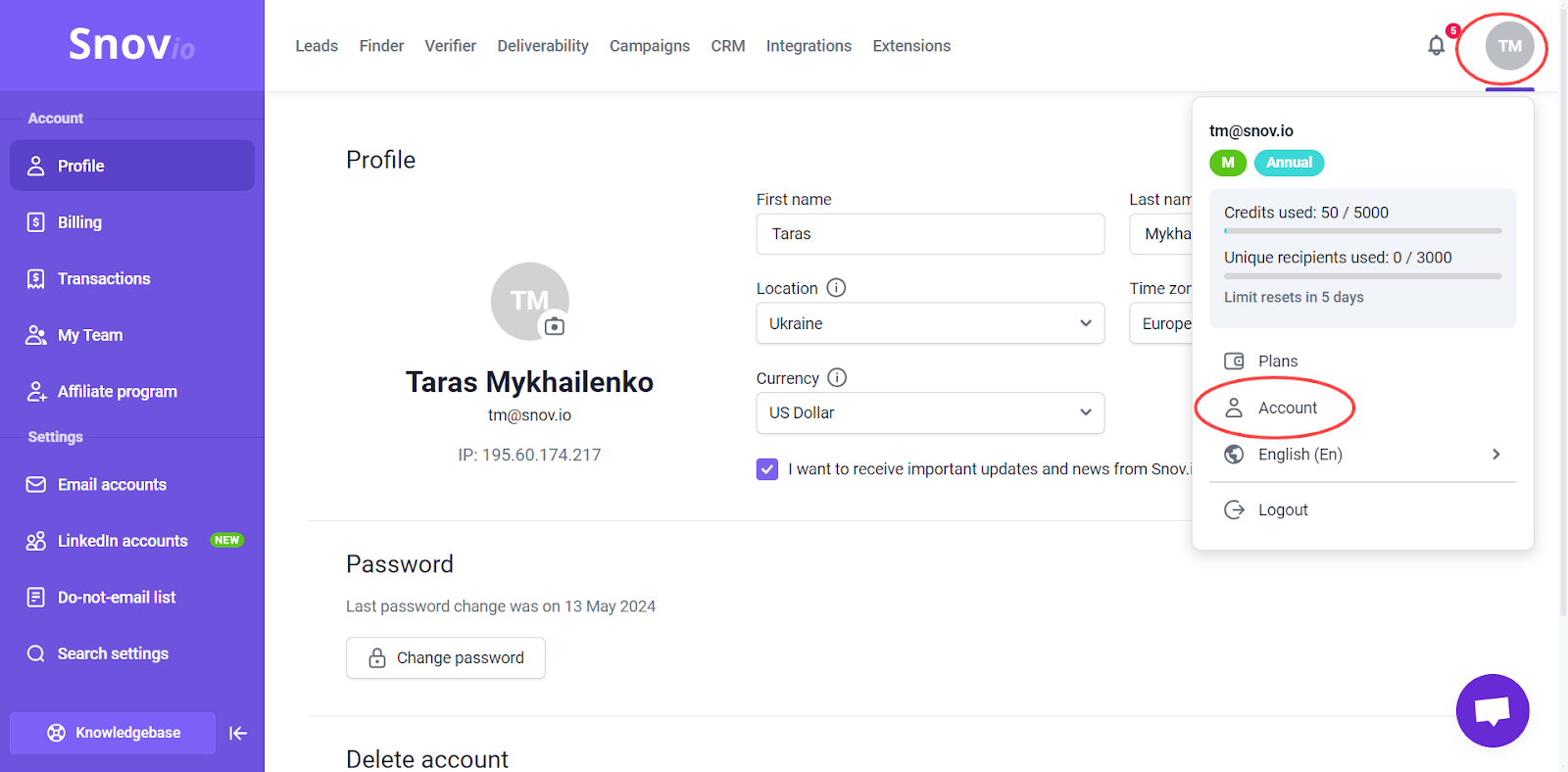
Доступні два варіанти: автентифікація за допомогою мобільного пристрою або за допомогою електронної адреси. Обидва варіанти забезпечують необхідний рівень безпеки, але є певні відмінності, які ми опишемо нижче.
Варіант №1: отримати код через додаток або розширення Authenticator
Для цього методу потрібно встановити програму автентифікації на вашому пристрої (телефоні або планшеті). Щоразу, коли ви входитимете в Snov.io, ви повинні будете вводити код безпеки з цього додатка.
Які програми використовувати:
Ми рекомендуємо використовувати Google Authenticator. Це офіційний додаток від Google і найнадійніший вибір для двоетапної автентифікації.
Ви також можете використовувати розширення автентифікатора для браузера Chrome, щоб отримувати коди безпеки безпосередньо на своєму ноутбуку. Однак цей варіант є менш безпечним, оскільки передбачає використання стороннього розширення та того самого пристрою як для входу, так і для двоетапної автентифікації. Використовуйте цей альтернативний спосіб на свій страх і ризик.
Як налаштувати двоетапну автентифікацію через Google Authenticator:
Крок 1. Установіть додаток
Завантажте його тут: Google Play для пристроїв Android, App Store для пристроїв iOS.
Крок 2. Додайте Snov.io до програми автентифікації
Щоб активувати двоетапну автентифікацію, підключіть свій акаунт Snov.io до пристрою за допомогою програми автентифікації.
Відкрийте програму автентифікації та використайте вбудований сканер (а не камеру телефону), щоб відсканувати QR-код, наданий Snov.io.
У Google Authenticator натисніть + у нижньому правому куті та виберіть "Сканувати QR-код". Після сканування QR-коду або введення коду Snov.io з’явиться в додатку.
Якщо сканер не працює, ви можете додати Snov.io до програми автентифікації вручну. У програмі натисніть "Додати", потім скопіюйте код із налаштувань двоетапної автентифікації у Snov.io та введіть його в програму.
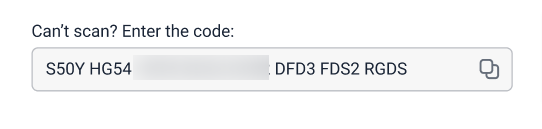
Після сканування QR-коду або введення коду Snov.io з’явиться в додатку.
Крок 3: Введіть код безпеки з програми
Скопіюйте код, згенерований програмою, і вставте його в налаштуваннях двоетапної автентифікації у вашому акаунті Snov.io. Пам’ятайте, що код оновлюється кожні 10 секунд, тому введіть його у Snov.io до закінчення його терміну дії.
Натисніть "Перевірити". Якщо ви бачите помилку, спробуйте ввести новий код із програми автентифікації.
Крок 4. Завантажте резервні коди безпеки
Резервні коди потрібні для підтвердження входу, якщо ви втратите доступ до пристрою двоетапної автентифікації або якщо ви не можете використовувати автентифікатор з інших причин.
Ви можете скопіювати резервні коди або завантажити PDF. Зберігайте коди в надійному місці – без них ви не зможете увійти в обліковий запис.
Варіант №2: отримати код електронною поштою
За допомогою цього методу вам не потрібно встановлювати жодні програми. Замість цього коди безпеки будуть надіслані безпосередньо на вашу електронну адресу. Цей метод швидший і легший у налаштуванні, але він менш безпечний, оскільки електронні листи можуть бути більш вразливими до злому.
Якщо ви обираєте цей варіант, доцільно також увімкнути двоетапну автентифікацію для свого облікового запису електронної пошти. Ви можете налаштувати це в налаштуваннях безпеки свого email-провайдера. Увімкнути двоетапну автентифікацію для Gmail →
Щоб увімкнути двоетапну автентифікацію електронною поштою, введіть адресу пошти, яку ви хочете використовувати. Ми надішлемо код підтвердження на цю адресу. Введіть код у налаштуваннях і натисніть "Перевірити", щоб завершити налаштування.
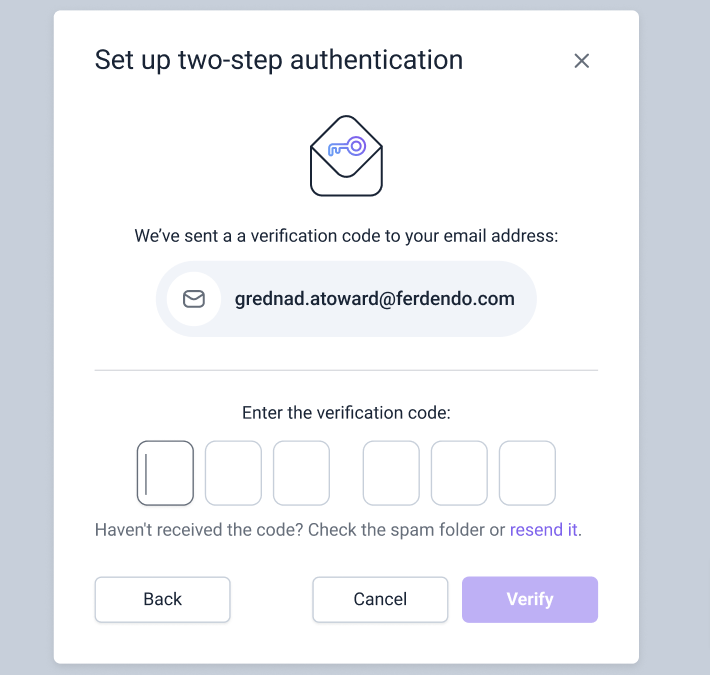
Після підтвердження методу перевірки двоетапну автентифікацію буде активовано у вашому акаунті Snov.io. Щоразу, коли ви входитимете в систему, після введення пароля ви також вводитимете код із програми автентифікації або вашої електронної пошти.
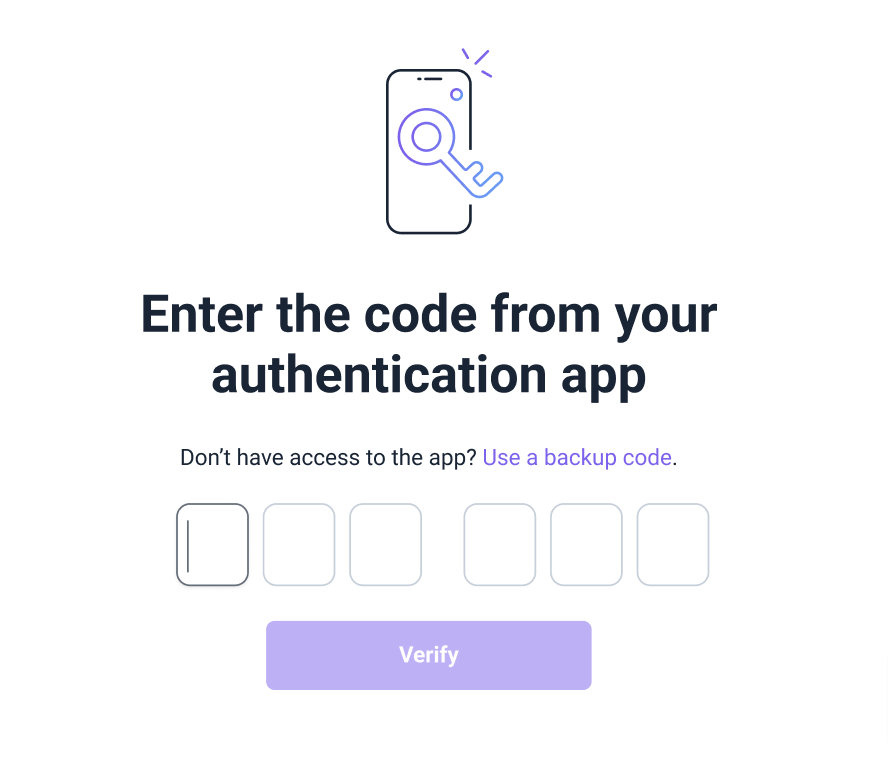
ЧаПи
1) Як змінити метод перевірки, що використовується в двоетапній автентифікації?
Щоб змінити метод підтвердження, спочатку вимкніть двоетапну автентифікацію, а потім знову ввімкніть її з новими налаштуваннями.
2) Як відключити двоетапну автентифікацію?
Якщо ви хочете вимкнути двоетапну автентифікацію, натисніть "Вимкнути" в налаштуваннях облікового запису. Вам потрібно буде ввести код із програми автентифікації або свою електронну адресу, щоб підтвердити дію.
3) Що робити, якщо я втратив доступ до свого мобільного пристрою або програми для автентифікації?
Не видаляйте програму автентифікації зі свого мобільного пристрою, якщо ввімкнено двоетапну автентифікацію. Якщо ви це зробите, налаштування програми буде скинуто, і вам потрібно буде використати резервний код для входу.
Ви можете використовувати резервні коди для входу, якщо це необхідно. Натисніть “Використовувати резервні коди” під час входу та введіть один із кодів для доступу до свого облікового запису.
4) Чи можу я ввійти в обліковий запис за допомогою двоетапної автентифікації, якщо я не пам’ятаю свій пароль?
Ваш пароль залишається основним способом входу в систему. Двоетапна автентифікація – це додатковий рівень безпеки, який ви використовуєте після введення пароля. Якщо ви забули свій пароль, скористайтеся опцією "Забули пароль" на сторінці входу, щоб скинути його.
5) Що робити, якщо я втратив доступ до свого мобільного пристрою і не зберіг коди відновлення?
У цьому випадку зверніться до нашої служби підтримки для отримання допомоги; вони допоможуть вам знайти найкраще рішення для відновлення доступу до вашого акаунту.
Якщо у вас лишилися питання, пишіть нам у live-чат або на help@snov.io.

Нам шкода 😢
Як нам покращити статтю?